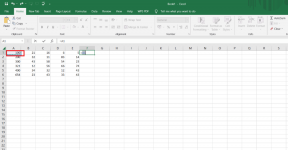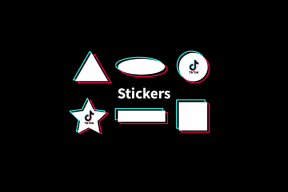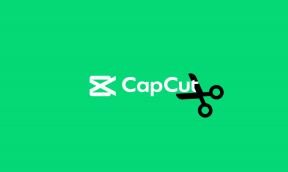Sådan administreres to-faktor-godkendelse på Discord
Miscellanea / / March 14, 2022
Da Discord bliver så populært, vil du måske holde dine kontooplysninger sikre. Hvis din personlig information lækker ud eller er en del af din Discord-konto, bliver den let hackbar.

Discord lader dig tilføje to-faktor-godkendelse, også kendt som 2FA, og giver et andet sikkerhedsniveau, når du prøver at logge ind på appen. Discord giver ingen adgang, før identiteten er bekræftet. Sådan fungerer det.
Brug af Authenticators med Discord
2FA er et ekstra lag af beskyttelse til din konto. Som sådan sikrer det, at du alene har adgang til din konto. Når du aktiverer 2FA, giver Discord dig mulighed for at bruge en autentificering. De to foreslåede muligheder er:
- Google Authenticator: Det Google Authenticator app kræver, at du vælger din foretrukne inputmetode. De to muligheder er at indtaste den medfølgende nøgle eller scanne en QR-kode. For iPhones er det nemt at bruge dit kamera til at scanne en QR-kode. Men hvis du bruger en Android-enhed, skal du installere en stregkodescanner-app for at scanne QR-koden.
- Authy: Ved brug af Authenticator, angiv din e-mail og telefonnummer for at bekræfte din enhed. Du kan vælge at bekræfte din enhed via sms eller telefonopkald. Når du har gjort dette, skal du trykke på + i midten af skærmen for at tilføje en ny konto. Hvis du gør dette, kommer du til skærmbilledet Godkendelseskonti for at indtaste koden eller scanne en QR-kode.
Bortset fra godkendelserne ovenfor, kan du downloade de andre tilgængelige på Google eller Apple-butikker. Alt du skal gøre er at scanne QR-koden vist på Discord med godkendelsesappen.
Aktivering af to-faktor-godkendelse på Discord
For at bruge nogen af godkendelserne ovenfor til 2FA, skal du gøre her:
Trin 1: Start Discord på din enhed.

Trin 2: Gå til bunden af skærmen og tryk på Gear-ikonet lige efter dit skærmbillede.

Trin 3: Klik på Min konto i menuen Indstillinger for at se dine personlige oplysninger.

Trin 4: Rul ned på listen over muligheder, og vælg Aktiver tofaktorgodkendelse.

Trin 5: Angiv din adgangskode for at bekræfte din identitet, og klik på Fortsæt.

Trin 6: Download alle Google Authenticator eller Authy fra app store til din telefon. I dette tilfælde vil vi bruge Google Authenticator.

Trin 7: Start autentificeringen på din telefon.
Trin 8: Du kan enten vælge at scanne QR-koden, der oprindeligt blev vist på Discord, eller indtaste koden på Discord i autentificeringen.

Trin 9: Indtast koden, der vises på din autentificeringsapp, for at Discord, og klik på Aktiver. 2FA bliver aktiv, når appen accepterer koderne.

Trin 10: For ekstra sikkerhed og for at beskytte dig mod en situation, hvor du mister din telefon, kan du tilføje din telefon som backup. Du kan også downloade backup-koder og gemme dem et sikkert sted.

Trin 11: Tryk på Udført for at gemme dine indstillinger og fortsætte med at bruge Discord.
TDen ovenfor nævnte metode kan også bruges på iPhone- og Android-enheder for at aktivere 2FA.
Deaktivering af to-faktor-godkendelse på Discord
Visse situationer garanterer, at du deaktiverer 2FA midlertidigt. Måske forudser du, at din telefon ikke er tilgængelig i en periode. Hvis du nogensinde befinder dig i en sådan situation, skal du tage nedenstående trin for at deaktivere to-faktor-godkendelse på Discord:
Trin 1: Start Discord på din enhed.

Trin 2: Gå til bunden af skærmen og tryk på Gear-ikonet lige efter dit skærmbillede.

Trin 3: Klik på Min konto i menuen Indstillinger for at se dine personlige oplysninger.

Trin 4: Rul ned på listen over muligheder, og under sektionen 'Tofaktorgodkendelse aktiveret' skal du klikke på Fjern 2FA.

Trin 5: Indtast Discord Auth-koden fra autentificeringsappen. Alternativt kan du indtaste din Discord backup-kode.

Trin 6: Tryk på Fjern 2FA for at bekræfte processen.

Sikring af kontosikkerhed med 2FA
At bruge Discord uden 2FA er mindre stressende og giver dig mulighed for hurtigere at få adgang til din konto. Det udsætter dog din konto for ondsindede personer, hvilket gør dig tilbøjelig til hacks. Det er sådan, 2FA kan beskytte dine Discord-loginoplysninger.
Sidst opdateret den 14. marts 2022
Ovenstående artikel kan indeholde tilknyttede links, som hjælper med at understøtte Guiding Tech. Det påvirker dog ikke vores redaktionelle integritet. Indholdet forbliver upartisk og autentisk.